在网站管理和维护过程中,域名管理是一个重要的环节,在绑定网站二级域名后,可能会遇到一些奇怪的问题,比如图标显示不正常,但访问二级域名时却一切正常,本文将详细探讨这种情况的原因、解决方法以及相关的注意事项,帮助网站管理员更好地理解和解决这类问题。
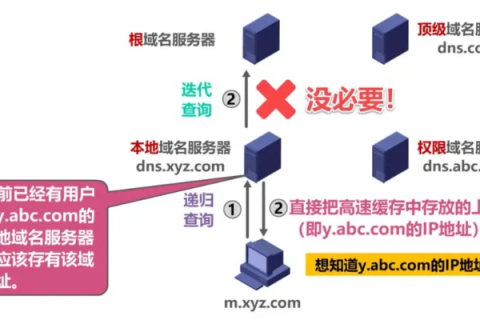
云服之家,国内最专业的云服务器虚拟主机域名商家信息平台
问题背景
假设我们有一个主域名 example.com,并希望绑定一个二级域名 sub.example.com,在绑定后,访问 sub.example.com 时一切正常,但浏览器标签中的图标(favicon)却显示异常,这个问题看似与域名绑定无关,但实际上可能与浏览器的缓存、DNS设置、或者网站配置有关。
可能的原因及解决方法
浏览器缓存问题
浏览器缓存可能导致图标显示异常,尽管域名已经更改,但浏览器可能仍然缓存了旧的图标,解决这个问题的方法是清除浏览器缓存或强制刷新页面(通常是 Ctrl+F5)。
- 操作指南:
- 清除浏览器缓存:在大多数浏览器中,可以通过设置菜单找到“清除浏览数据”选项,然后选择清除缓存。
- 强制刷新:在浏览器地址栏中输入
Ctrl+F5(Windows)或Command+Shift+R(Mac),这将绕过缓存并重新加载页面。
DNS 缓存问题
DNS 缓存也可能导致图标显示异常,DNS 服务器缓存了旧的记录,即使已经更改了域名配置,也可能出现图标显示错误的情况,解决这个问题的方法是等待 DNS 缓存自然过期,或者使用工具刷新 DNS 缓存。
- 操作指南:
- 等待自然过期:大多数 DNS 记录的有效期是几个小时到几天不等,等待自然过期即可。
- 手动刷新 DNS 缓存:使用命令行工具如
nslookup或dig来查询当前 DNS 记录,并手动刷新缓存,在 Windows 上可以使用ipconfig /flushdns命令。
网站配置问题
如果以上方法均无效,可能是网站本身的配置问题,检查网站的 .htaccess 文件或服务器配置文件,确保图标路径和 MIME 类型设置正确。
- 操作指南:
- 检查
.htaccess文件:确保favicon.ico文件的路径正确,并且没有重写规则干扰图标显示。<IfModule mod_headers.c> Header set Access-Control-Allow-Origin "*" </IfModule>
- 检查服务器配置:确保服务器正确配置图标文件的 MIME 类型,在 Apache 中,可以添加以下行到
.htaccess文件或服务器配置文件中:AddType image/x-icon .ico
- 检查
图标文件本身的问题
有时图标文件本身可能存在问题,比如格式不支持、文件损坏或路径错误,确保图标文件是有效的 .ico 格式,并且路径正确无误。
- 操作指南:
- 检查文件路径:确保
favicon.ico文件位于网站根目录或指定的目录中。 - 检查文件格式:使用在线工具或软件检查
.ico文件是否损坏或格式是否正确,可以使用 favicon checker 工具来检测图标文件是否有效。 - 更换图标文件:尝试使用不同的图标文件,看是否能正常显示。
- 检查文件路径:确保
注意事项及建议
- 定期备份:在进行任何更改之前,务必备份网站和配置文件,以防出现问题时可以快速恢复。
- 测试环境:在测试环境中模拟生产环境进行更改和测试,确保更改不会影响现有功能。
- 文档记录:记录所有更改和操作步骤,以便在出现问题时能够快速定位和解决问题。
- 监控和日志:启用详细的服务器日志和监控工具,以便及时发现和诊断问题。
- 更新和升级:定期检查并更新服务器软件和插件,以确保安全性和兼容性。
- 联系支持:如果问题无法解决,可以联系服务器提供商或技术支持团队寻求帮助。
绑定网站二级域名后图标显示异常通常是由于浏览器缓存、DNS 缓存、网站配置或图标文件本身的问题导致的,通过清除缓存、检查配置和文件路径、以及使用工具检测等方法,可以逐步排除并解决问题,在解决此类问题时,建议逐步排查并详细记录每一步操作,以便快速定位和解决问题,希望本文能帮助网站管理员更好地理解和解决这类常见问题。

